PPT自定义缩放大小的方法
2023-06-26 11:37:28作者:极光下载站
PPT是很多小伙伴都在使用的一款演示文稿编辑程序,在这款程序中,我们可以对演示文稿进行艺术字、图片、图表等各种内容的添加,还可以调整幻灯片的顺序以及给幻灯片中的内容设置动画效果,使其更加生动。在使用PPT编辑演示文稿的过程中,有的小伙伴想要自定义幻灯片缩放大小,这时我们只需要打开视图工具,然后在视图的子工具栏中就能看到缩放工具,打开缩放工具之后,在弹框中直接选择一个缩放比例并点击确定选项即可。有的小伙伴可能不清楚具体的操作方法,接下来小编就来和大家分享一下PPT自定义缩放大小的方法。
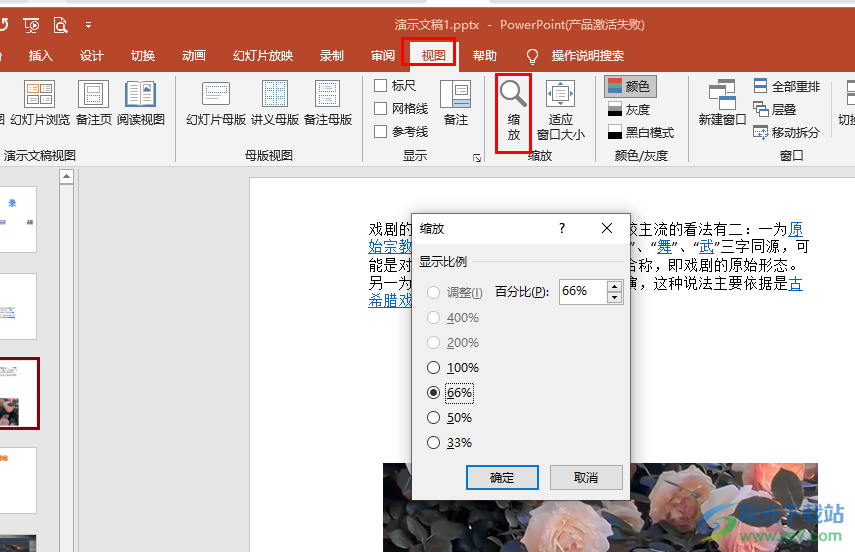
方法步骤
1、第一步,我们先找到一个需要进行编辑的演示文稿,然后右键单击该文稿,再在菜单列表中选择“打开方式”和“powerpoint”选项
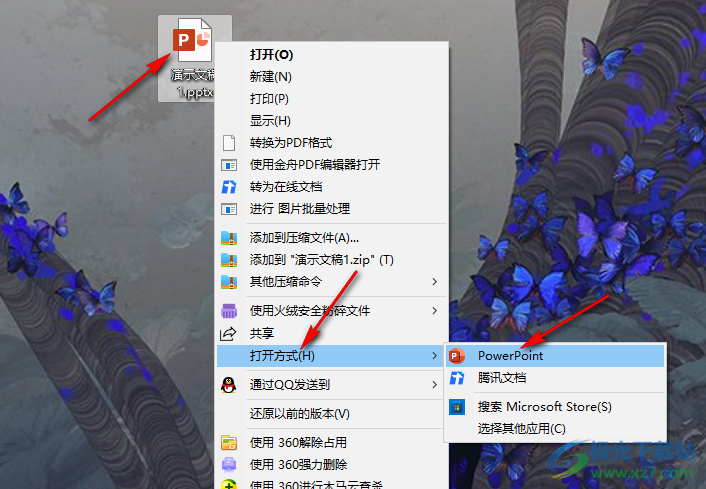
2、第二步,进入PPT页面之后,我们先对幻灯片完成编辑,然后在工具栏中点击打开“视图”工具
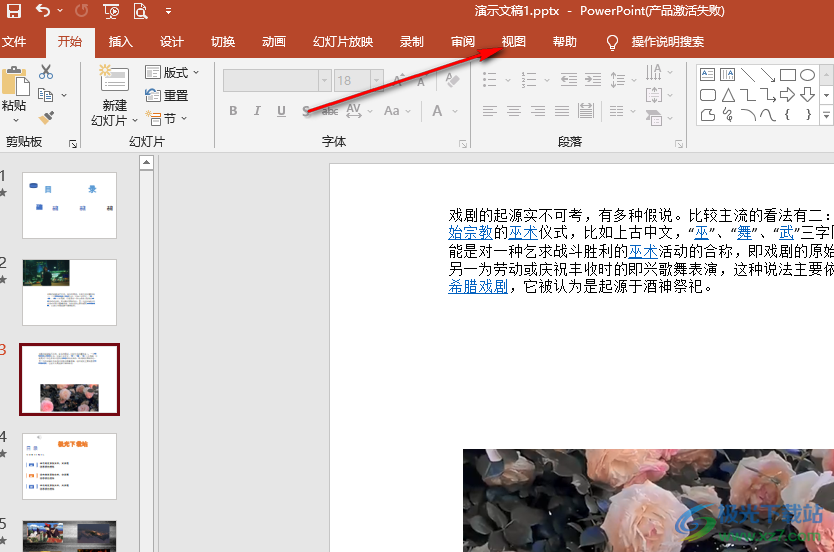
3、第三步,打开视图工具之后,我们在其子工具栏中找到“缩放”工具,点击打开该工具

4、第四步,在缩放的弹框中,我们可以直接在选项列表中点击一个比例选项,也可以在百分比的框中输入自己需要的百分比数值,最后点击“确定”选项即可
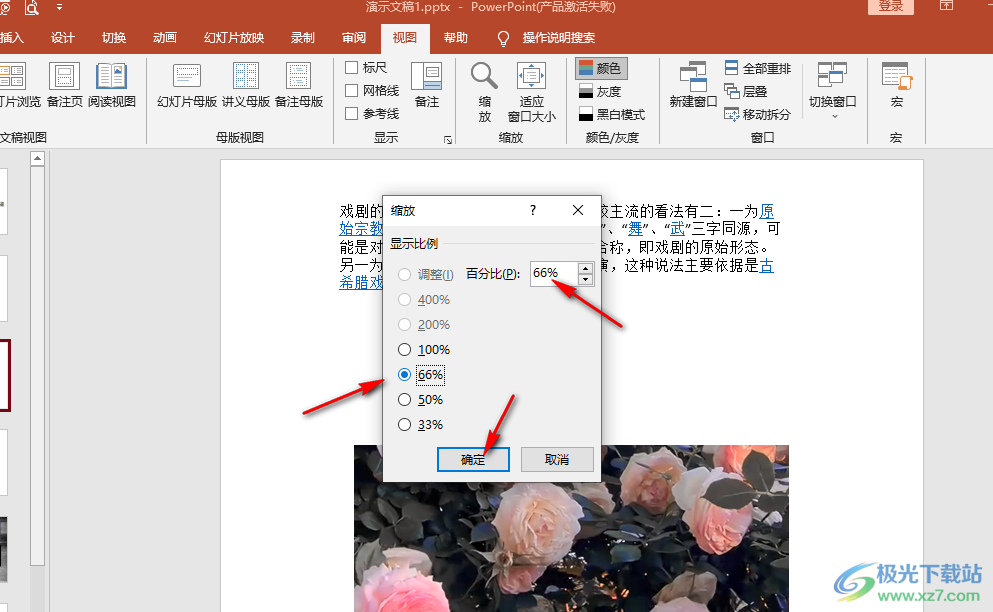
5、第五步,点击确定选项之后我们在左侧列表中就能看到幻灯片的缩放比例变为自己设置的比例大小了
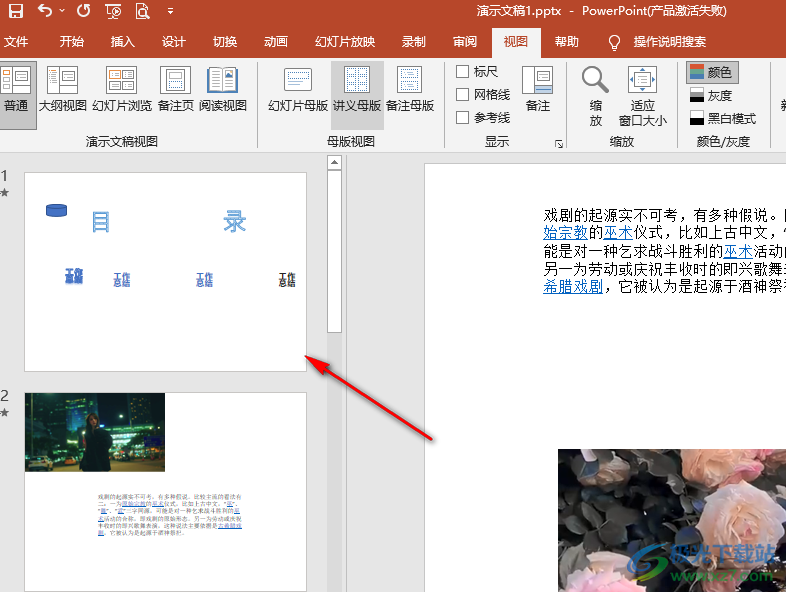
以上就是小编整理总结出的关于PPT自定义缩放大小的方法,我们在PPT中先打开视图工具,然后在其子工具栏中打开“缩放”工具,最后在缩放弹框中设置或是选择一个自己需要的缩放比例,设置完成之后点击确定选项即可,感兴趣的小伙伴快去试试吧。
